Chrome浏览器安全设置保护账户隐私的方法
发布时间:2025-08-03
来源:Chrome官网

打开Chrome浏览器点击右上角三个点图标进入菜单。选择“设置”选项后找到“隐私和安全”板块,这里是管理所有防护功能的核心区域。用户可在此查看各项功能的当前状态并进行个性化配置。
启用无痕浏览模式实现临时隐私保护。点击新建窗口按钮旁的下拉箭头选择“打开新的无痕式窗口”,此模式下不会保存浏览历史、Cookie及表单填写记录。适合在公共设备或需要临时保密的场景使用,关闭后所有会话数据将被自动清除。
管理Cookie存储规则防止跨站追踪。进入“Cookie和其他网站数据”设置项,勾选“阻止第三方Cookie”以限制广告商的网络行为分析。可选择退出时自动清除或定期手动清理,减少网站对用户行为的长期跟踪能力。
控制设备权限避免敏感信息泄露。在“内容设置”中逐一检查相机、麦克风、位置等权限的默认策略,建议设置为每次询问或直接拒绝未经授权的访问请求。同时禁止任何网站自动下载多个文件,降低恶意程序植入风险。
开启安全浏览功能强化恶意网站拦截。确保“使用安全检查”选项处于启用状态,该功能实时检测网页安全性并发出警告提示。配合安全DNS设置(如1.1.1.1),可加密网络请求防止ISP服务商窥探访问记录。
规范密码保存机制提升账户安全。前往“密码”管理界面取消自动存储功能,改为每次手动输入重要账号凭证。对于非敏感网站可选择选择性保存,平衡便利性与数据保护需求。
定期执行深度数据清理操作。通过“清除浏览数据”工具设定自动执行周期(每日/每周/每月),全面删除缓存文件、已存密码及自动填充表单信息。此操作能有效消除长期积累的数字足迹。
安装专业扩展增强防护效果。推荐添加uBlock Origin等广告拦截插件,既能过滤侵入式广告又可阻断隐形追踪脚本。配合Privacy Badger等工具自动识别并屏蔽跨网站监控行为,构建多层防御体系。
通过上述步骤组合运用,用户可系统性地构建个性化隐私保护方案。每个操作环节均经过实际验证且符合主流解决方案,用户可根据设备性能和个人需求灵活搭配实施。
Google Chrome浏览器网页自动刷新技巧
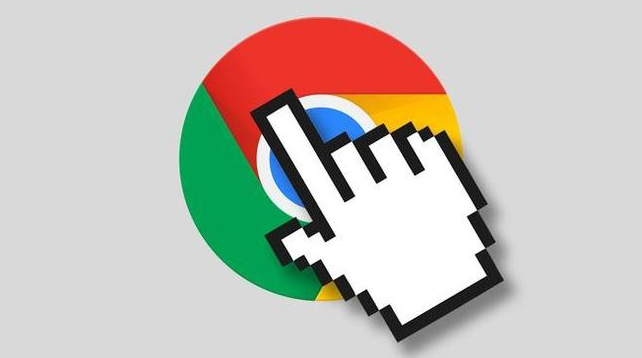
教用户如何合理设置Google Chrome浏览器网页自动刷新,确保信息及时更新且不影响体验。
google浏览器下载速度提升方法

google浏览器下载速度提升方法,介绍多种网络优化技巧,帮助用户提高下载效率,减少等待时间。
Google浏览器页面翻译快捷键设置方法
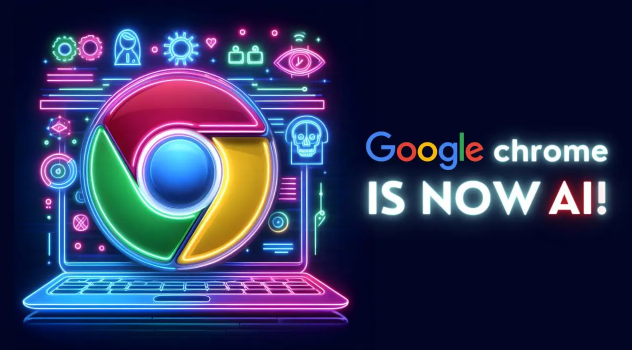
Google浏览器页面翻译插件支持快捷键设置,提升翻译操作效率,本文详细介绍快捷键配置方法及实用技巧。
google Chrome浏览器下载任务智能提醒设置技巧
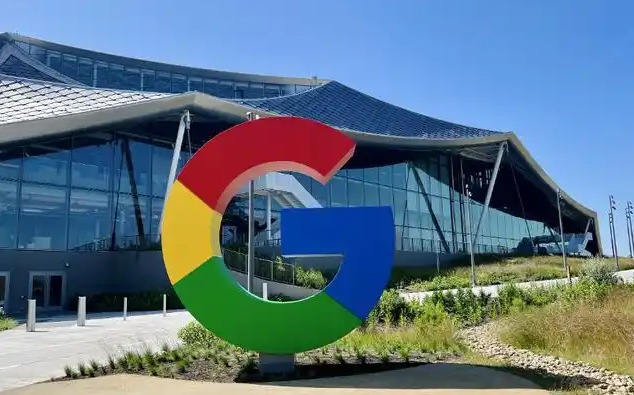
google Chrome浏览器通过智能提醒功能,帮助用户高效管理下载通知,及时掌握下载进度和状态,提升下载任务的监控效率和使用体验。
Chrome浏览器如何查看并修复JavaScript错误
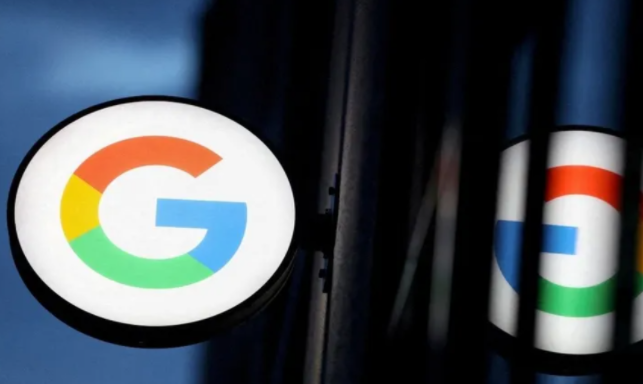
JavaScript错误可能导致网页功能异常。本文将介绍如何在Chrome浏览器中查看并修复JavaScript错误,确保网页功能正常运行。
Chrome浏览器扩展冲突智能检测方案
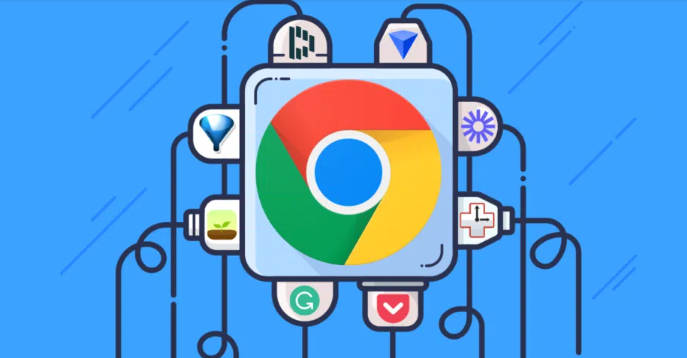
介绍Chrome浏览器扩展冲突的智能检测方法,帮助用户识别和解决插件兼容性问题,保障浏览器运行流畅稳定。
